在Excel中录入好数据以后经常需要统计数据,在统计数据的过程中经常用到双轴图进行辅助。接下来是小编为大家带来的excel2010 制作双轴图的方法,希望对你有用。
excel2010 制作双轴图的方法:制作双轴图步骤1:如图,要表现的数据有2列,一列为数量,希望用柱形图表示,一列为比率,希望用百分比表示,这就需要两个Y轴。
制作双轴图步骤2:做这个图表的思路是:将两个数据列用同一种图表类型先做出来,然后改变其中个数据列的图表类型,并将其设置在次坐标轴上显示,具体如下:
制作双轴图步骤3:插入柱形图:系统自动生成图表,如下图
制作双轴图步骤4:选择其中的其中的一个数据系列,并将其图表类型改为折线图:
制作双轴图步骤5:提示,系统自动生成的图表,由于数据对比太大,第二个数据系统未显示出来,但实际它是存在的,点一下第一人数据系统右边就可以看到了。
制作双轴图步骤6:在折线图上右键选择:设置数据系列格式:
制作双轴图步骤7:更改坐标轴:选择次坐标轴
制作双轴图步骤8:做法:在拆线图表上右键选择:设置数据系统格式,并弹出的对话框中选择:次坐标即可。
制作双轴图步骤9:进一步美化一下图表即可。
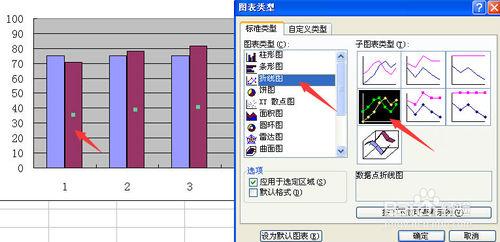
看了excel2010 制作双轴图的方法还看了:
1.EXCEL中如何设置双轴图表
2.excel2007怎么制作双轴折线图
3.怎么用Excel2007绘制线柱双轴图
4.excel2010制作曲线图的方法
5.excel2010制作饼图的方法
6.excel2010饼形图的制作方法
7.excel2010制作复合饼图的教程
 爱华网
爱华网



